ในคืนวันที่ 19 กุมภาพันธ์ 2562 ตรงกับวันมาฆบูชา ดวงจันทร์เต็มดวงจะปรากฏในตำแหน่งใกล้โลกที่สุดในรอบปี หรือที่เรียกว่า ซูเปอร์ฟูลมูน (Super Full Moon) ที่ระยะห่างประมาณ 356,836 กิโลเมตร หากเปรียบเทียบกับดวงจันทร์เต็มดวงช่วงเวลาปกติ จะมีขนาดใหญ่กว่า 7% และสว่างกว่า 16% สังเกตได้ด้วยตาเปล่าทางทิศตะวันออก ตั้งแต่เวลา 18:11 น. เป็นต้นไป คอลัมน์เลยขอพูดเรื่องการถ่ายภาพดวงจันทร์ในช่วปรากฏการณ์ ซูเปอร์ฟูลมูน กันหน่อย!

(ภาพโดย : ศุภฤกษ์ คฤหานนท์ / Camera : Sony A7lll / Lens : Dobsonian 10 inch / Focal length : 1200 mm. / Aperture : f/5 / ISO : 100 / Exposure : 1/200 sec x 25 images)
สำหรับปรากฏการณ์นี้ พระเอกของเราก็คือ “ดวงจันทร์” โดยไอเดียการถ่ายภาพในวันนั้น ก็อาจสเริ่มจากการถ่ายภาพดวงจันทร์เปรียบเทียบกับวัตถุบริเวณขอบฟ้า (เทคนิคการถ่ายภาพตามลิงก์ : https://goo.gl/e8XRUu ) และหลังจากนนั้นเมื่อดวงจันทร์เริ่มอยู่สูงจากขอบฟ้า เราก็สามารถเลือกเฉพาะดวงจันทร์ที่บริเวณใกล้ขอบฟ้า เพื่อเอาไปเปรียบเทียบกับดวงจันทร์ตอนอยู่กลางท้องฟ้าได้ ว่าดวงจันทร์บริเวณไหนจะใหญ่กว่ากัน....(อันนี้อยากให้ลองดูเอง)
แต่การที่เราจะได้มาซึ่ง ดวงจันทร์ที่คมชัดนั้น ย่อมต้องมีเทคนิคในการถ่ายภาพในแบบนักดาราศาสตร์ ดังนั้น วันนี้เราจะขอนำเสนอ “การถ่ายภาพดวงจันทร์ให้คมชัดระดับ HD” โดยเราจะถ่ายเฉพาะดวงจันทร์เต็มดวง เพื่อให้ได้ภาพที่คมชัดทั่วทั้งภาพ และมีรายละเอียดของหลุมดวงจันทร์ที่ชัดเจน สามารถนำไปขยายใหญ่ได้มากๆ (เอาไปขยายใหญ่เท่าฝาบ้าน...) เราจะมีวิธีถ่ายภาพและเทคนิคการโปรเซสภาพถ่ายดวงจันทร์ ให้ได้ภาพดวงจันทร์แบบ HD รายละเอียดจะมีอะไรกันบ้างนั้น มาเริ่มกันเลยครับ
วิธีการถ่ายภาพดวงจันทร์
1. ถ่ายภาพดวงจันทร์ด้วยวิธี “การถ่ายภาพแบบต่อเนื่อง” คือการถ่ายภาพดวงจันทร์บนขาตั้งกล้องอยู่กับที่ แล้วถ่ายภาพไปเรื่อยๆ ให้ได้จำนวนภาพมากๆ เท่าที่ภาพดวงจันทร์ยังคงอยู่ในเฟรมภาพ
ปกติเมื่อเราถ่ายภาพดวงจันทร์บนขาตั้งกล้อง ด้วยเลนส์ซูปเปอร์เทเล เราจะเห็นว่าดวงจันทร์จะค่อยๆ เคลื่อนที่ไปเรื่อยๆ แน่นอนภาพดวงจันทร์ที่เราถ่ายในแต่ละภาพ จะเปลี่ยนตำแหน่งไปเรื่อยๆ (แต่นั้นไม่ใช่ปัญหา) ขอแค่ให้เราถ่ายดวงจันทร์บนขาตั้งกล้องที่มั่นคง และให้ได้ภาพดวงจันทร์ที่ไม่เบลอ แค่นี้เราก็จะสามารถนำเอาภาพทั้งหมดมาโปรเซส ด้วยโปรแกรมทางดาราศาสตร์กันได้แล้วครับ
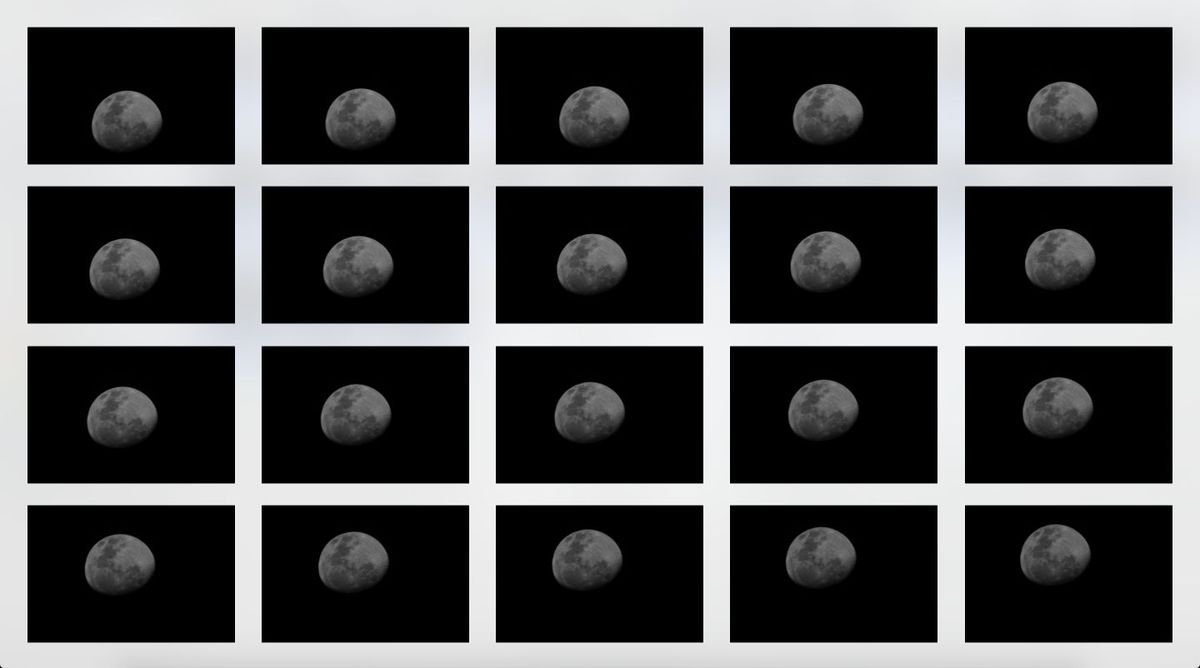
ตัวอย่างภาพถ่ายดวงจันทร์บนขาตั้งกล้อง โดยแต่ละภาพดวงจันทร์จะเปลี่ยนตำแหน่งไปเรื่อยๆ ตามการเคลื่อนที่ของดวงจันทร์
ภาพแสดงทิศทางการเคลื่อนที่ของดวงจันทร์
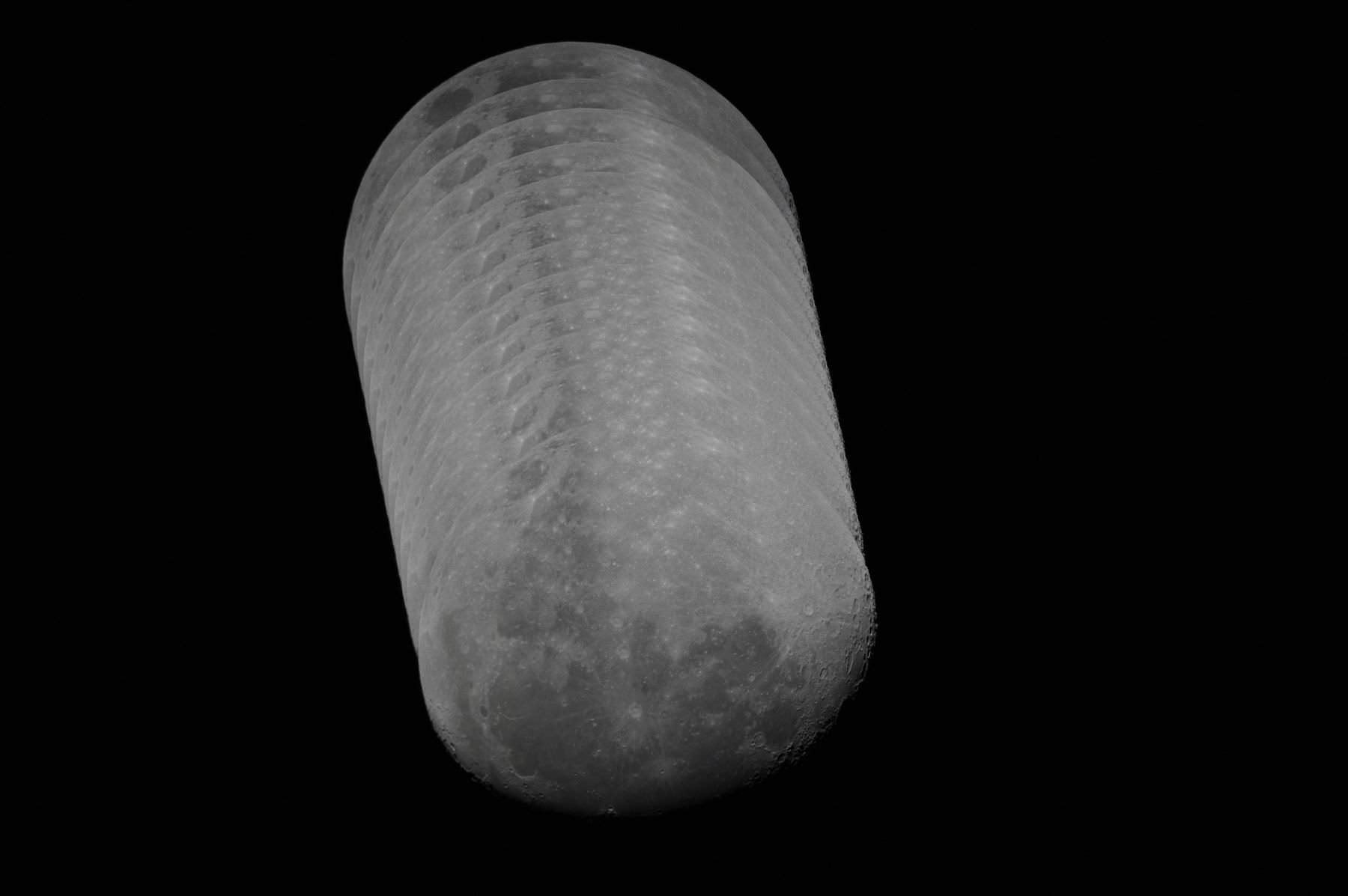
2. วางตำแหน่งดวงจันทร์ไว้ชิดขอบภาพ เทคนิคการถ่ายภาพคือ ให้ดูว่าในช่องมองภาพดวงจันทร์จะมีทิศการเคลื่อนที่ไปในทิศทางไหน ก็ให้วางตำแหน่งดวงจันทร์ในภาพแรกให้อยู่ใกล้ขอบภาพ เพื่อให้สามารถถ่ายภาพดวงจันทร์ให้ได้จำนวนภาพมากที่สุดภายในพื้นที่กรอบภาพ โดยที่ดวงจันทร์ยังไม่หลุดกรอบภาพ
หมายเหตุ : การถ่ายภาพดวงจันทร์นั้น ให้ใช้โหมด M (แมนนวล) ในการถ่ายภาพ เพื่อสามารถปรับค่าต่างๆ ได้สะดวก ให้ได้ภาพดวงจันทร์ที่ไม่สว่างโอเวอร์ สามารถปรับค่าความเร็วชัตเตอร์ได้เหมาะสมไม่ช้าไปจนทำให้ภาพดวงจันทร์ยืดหรือเบลอ โดยอาจเลือกใช้ค่าความไวแสงไม่เกิน (ISO : 400) เพื่อให้ภาพมีรายละเอียดที่ดี มีสัญญาณรบกวน (Noise) ต่ำ
เทคนิคการโปรเซสภาพถ่ายดวงจันทร์
หลังจากที่เราได้ภาพถ่ายดวงจันทร์ จำนวนหลายๆ ภาพแล้ว ก็มาสู่เทคนิคการโปรเซสภาพถ่ายทั้งหมด คือการนำภาพดวงจันทร์ทั้งหมดมารวมกัน ด้วยวิธีการ Stack ภาพ ด้วยโปรแกรม Registax 6 ซึ่งเป็นโปรแกรมที่นักดาราศาสตร์นิยมใช้ในการประมวลผลภาพถ่ายวัตถุท้องฟ้า โดยโปรแกรมสามารถประมวลผลได้ทั้งไฟล์ภาพนิ่ง และวีดีโอ (ดาวน์โหลดโปรแกรมตามลิงก์ : https://www.astronomie.be/registax/)
ความสามารถของโปรแกรม Registax จะทำการ Alignment คือการจัดการตำแหน่งของภาพ ที่อาจเคลื่อนไปจากตำแหน่งภาพก่อนหน้า ให้มาอยู่ ณ ตำแหน่งเดียวกันทั้งหมด และรวมเอาภาพที่ดีที่สุดมารวมเป็นภาพเดียวกัน ทำให้ภาพมีความคมชัดสูงขึ้น สามารถปรับแต่งภาพได้มากขึ้น โดยยังคงความละเอียดของภาพไว้

ขั้นตอนการใช้งานโปรแกรม Registax มีรายละเอียดดังนี้
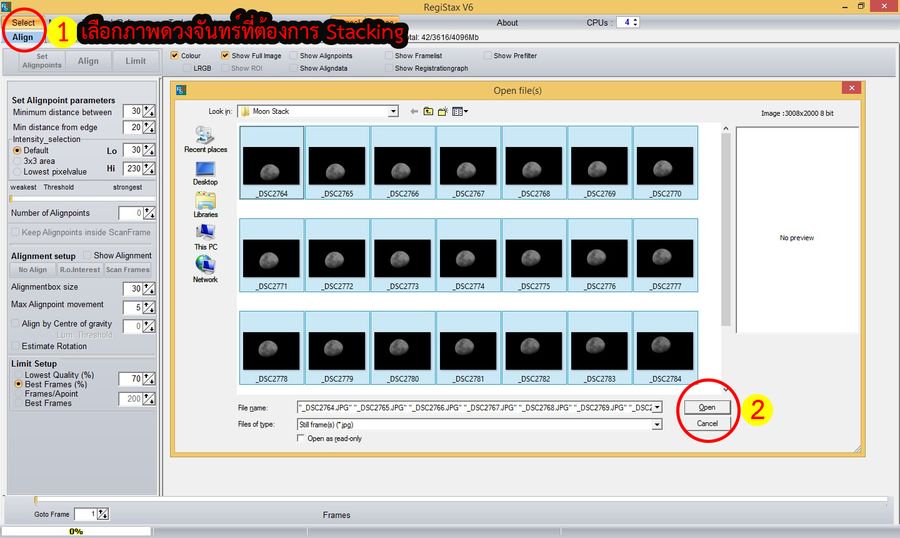
- เลือกไฟล์ภาพที่ถ่ายไว้ขึ้นมาทั้งหมด จากเมนู Select และเปิดไฟล์ภาพทั้งหมดที่จะใช้ในการ Stack
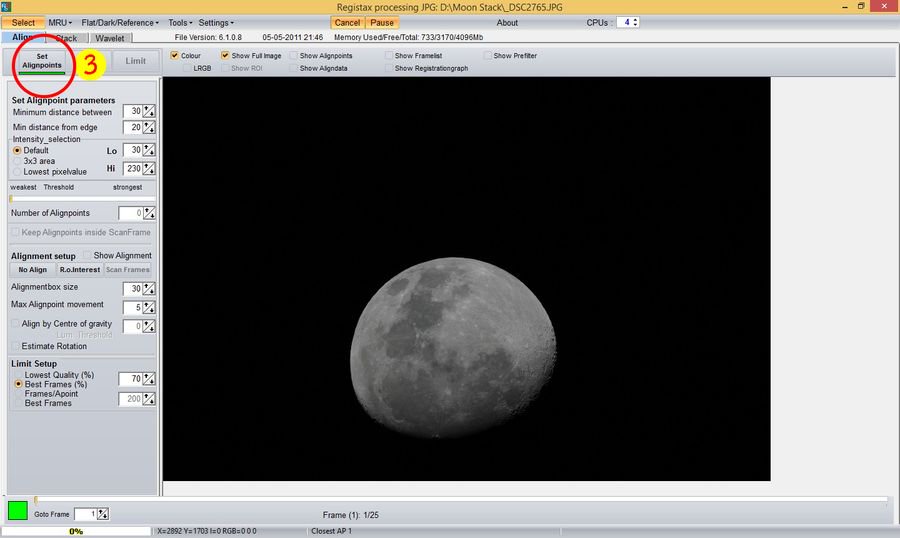
- คลิ๊กคำสั่ง Set Alignmentpoints โดยสามารถเลือกเป็นแบบ Default หรือแบบ Multi เพื่อกำหนดตำแหน่งจุดอ้างอิงในการ Alignment ได้ (ไม่คิดมากก็เลือกค่า Default)
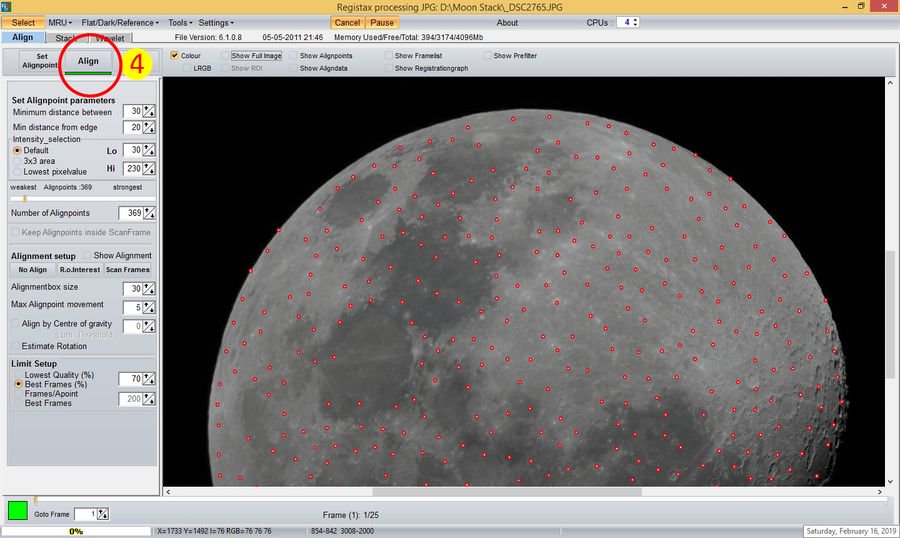
- คลิ๊กคำสั่ง Align เพื่อให้โปรแกรมกำหนดจุดอ้างอิงบนพื้นผิวดวงจันทร์
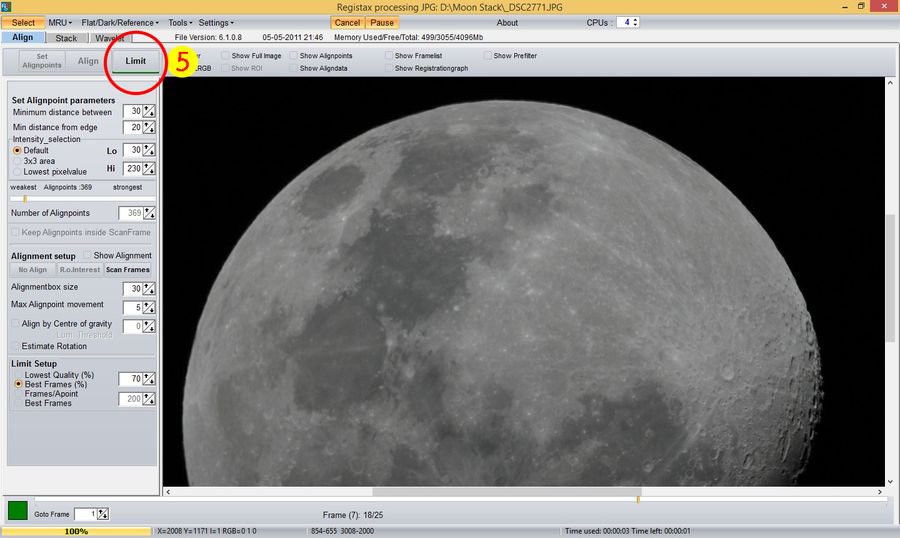
- คลิ๊กคำสั่งตามแถบเขียวต่อไป Limit (โปรแกรมจะเริ่มทำการหาทิศทางการเคลื่อนที่ของภาพแต่ละภาพ)
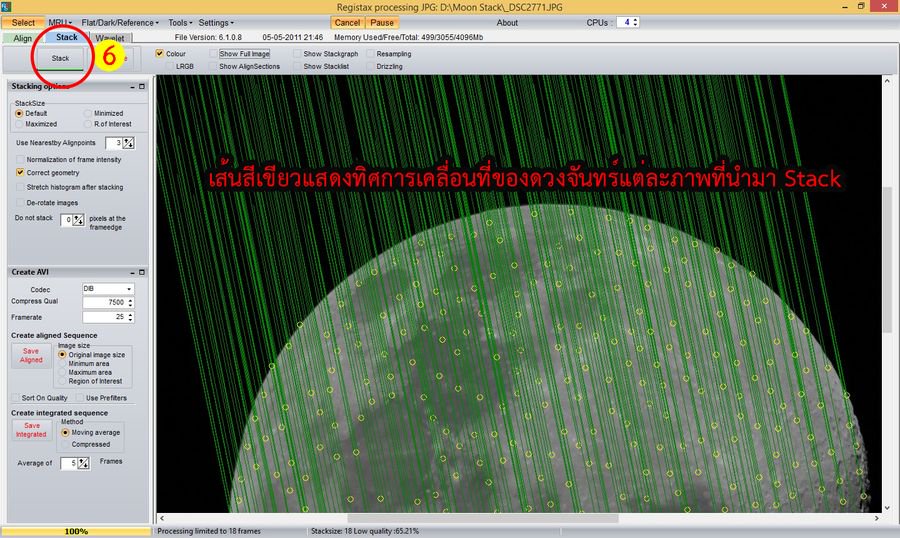
- คลิ๊กคำสั่ง Stack โปรแกรมจะเริ่มทำการรวมภาพทั้งหมดเข้าด้วยกัน
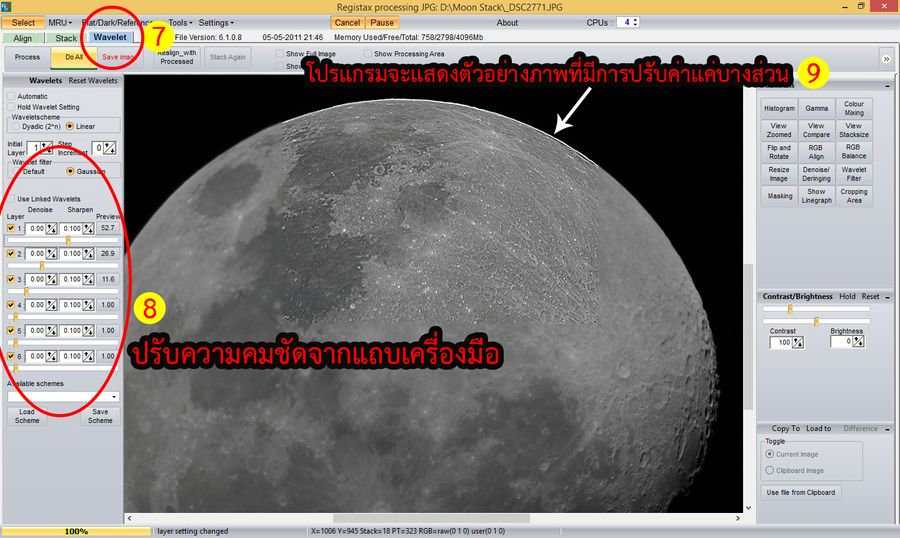
- หลังจากโปรแกรม Stack ภาพจนเสร็จ 100 เปอร์เซ็นต์แล้ว ให้ทำการปรับค่าความคมชัดของภาพ จากเมนูคำสั่ง Wavelet (ขั้นตอนนี้สามารถปรับค่าตามความชอบแต่ละคน)
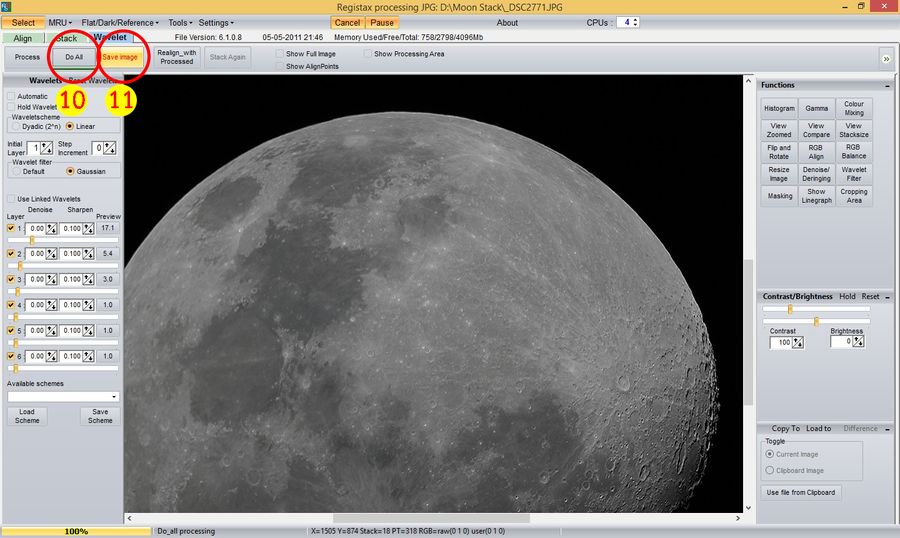
- ในการปรับค่าความคมชัด โปรแกรมจะแสดงเพียงพื้นที่บางส่วนเท่านั้น หลังจากที่ปรับค่าเสร็จแล้ว ให้คลิ๊กคำสั่ง “Do All” โปรแกรมจะทำการโปรเซสทั่วทั้งภาพ
- เสร็จแล้วก็สามารถ Save ภาพเพื่อนำไปใช้งาน หรือเลือกรูปแบบการ Save เป็นแบบ TIFF เพื่อนำไปปรับแต่งต่อได้ใน Photoshop ได้ต่อไป
